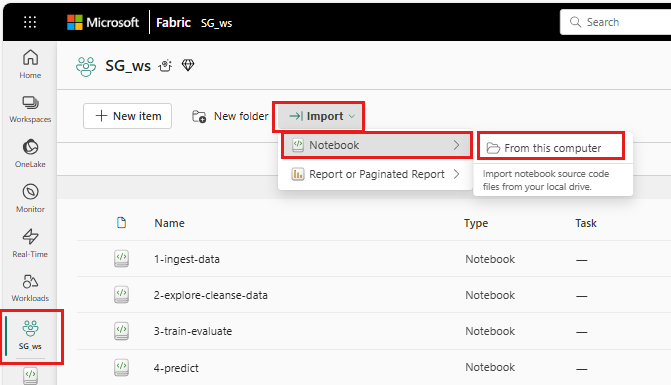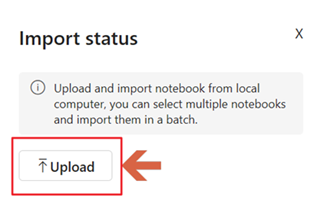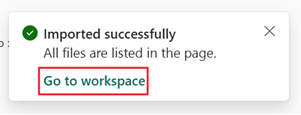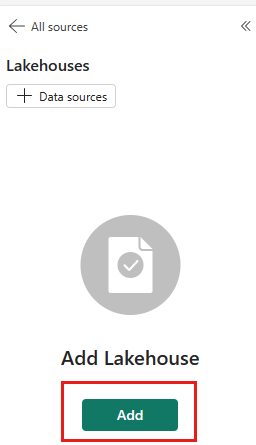Förbered ditt system för datavetenskapliga självstudier
Innan du påbörjar självstudieserien för datavetenskap från slutpunkt till slutpunkt kan du lära dig om förutsättningar, hur du importerar notebook-filer och hur du kopplar ett sjöhus till dessa notebook-filer.
Förutsättningar
Skaffa en Microsoft Fabric-prenumeration. Eller registrera dig för en kostnadsfri Microsoft Fabric-utvärderingsversion.
Logga in på Microsoft Fabric.
Använd upplevelseväxlaren längst ned till vänster på startsidan för att växla till Fabric.
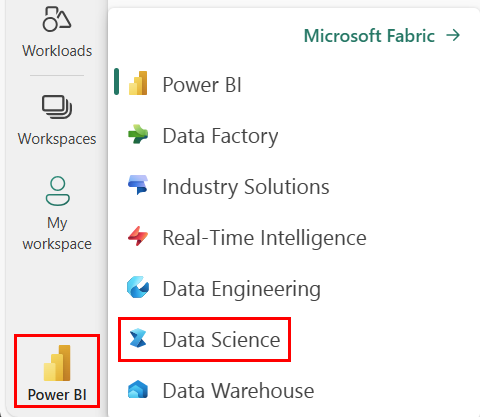
- Om du inte har ett Microsoft Fabric Lakehouse skapar du ett genom att följa stegen i Skapa ett sjöhus i Microsoft Fabric.
Skapa en anteckningsbok
Varje självstudie är tillgänglig som en Jupyter Notebook-fil på GitHub. Många av självstudierna är också tillgängliga som exempel i Data Science-arbetsytan. Använd någon av följande metoder för att komma åt handledningarna:
Skapa en ny anteckningsbokoch kopiera och klistra in koden från självstudiehandledningen.
Öppna exempelanteckningsboken (när den är tillgänglig) i Data Science-arbetsbelastningen:
I den vänstra rutan väljer du arbetslaster.
Välj Data Science.
Från Utforska ett exempel kort, välj Välj.
Välj motsvarande exempel:
- Från standardfliken Heltäckande arbetsflöden (Python) om exemplet är för en Python-handledning.
- Från fliken End-to-end-arbetsflöden (R) om exemplet är för en R-handledning.
- Från fliken Snabbsjälvstudier om exemplet är till för en snabb självstudie.
Importera anteckningsboken från GitHub till din arbetsyta:
Ladda ned dina anteckningsböcker. Se till att ladda ned filerna med hjälp av "Raw"-fillänken i GitHub.
- För Komma igång notebook-filer laddar du ned notebook-filerna (.ipynb) från den överordnade mappen: data-science-tutorial.
- För att ladda ner anteckningsblock-filerna (.ipynb) för Självstudier, hämta dem från den överordnade mappen ai-samples.
Välj din arbetsyta i den vänstra navigeringspanelen på Fabric-startsidan.
Välj Importera>Anteckningsbok>Från den här datorn.
Välj Ladda upp och välj den nedladdade notebook-filen.
När anteckningsböckerna har importerats väljer du Gå till arbetsytan i dialogrutan Importera.
De importerade notebook-filerna är nu tillgängliga på din arbetsyta för användning.
Om den importerade notebook-filen innehåller utdata väljer du menyn Redigera och väljer sedan Rensa alla utdata.
Bifoga ett sjöhus i anteckningsböckerna
Många av självstudierna kräver att du kopplar ett standardsjöhus till notebook-filerna för att demonstrera funktionerna i Fabric Lakehouse. Följande steg visar hur du lägger till ett lakehouse i en anteckningsbok i en Fabric-aktiverad arbetsyta.
Not
Innan du kör varje notebook måste du utföra dessa steg i den.
Öppna anteckningsboken på arbetsytan.
Välj Lägg till lakehouse- i den vänstra rutan.
Skapa ett nytt sjöhus eller använd ett befintligt sjöhus.
- Om du vill skapa ett nytt sjöhus väljer du Ny. Ge lakehouse ett namn och välj Skapa.
- För att använda ett befintligt lakehouse väljer du Befintligt lakehouse för att öppna dialogrutan Data Hub. Välj det sjöhus som du vill använda och välj sedan Lägg till.
När ett sjöhus har lagts till visas det i lakehouse-fönstret och du kan visa tabeller och filer som lagras i lakehouse.